Guía de instalación de wkhtmltopdf

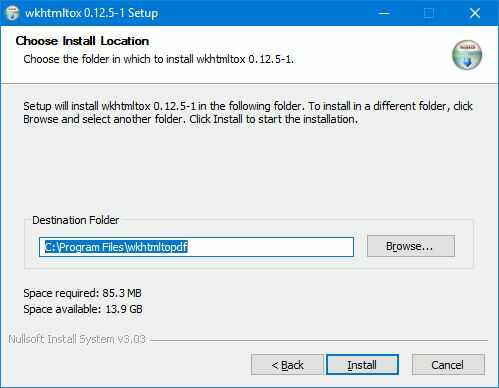
En este post vamos a ver una guía de cómo instalar y configurar wkhtmltopdf, una herramienta gratuita que más tarde nos permitirá convertir HTML a PDF y HTML a imagen.
Vamos a ver cómo descargar el instalador y cómo agregar los ejecutables a la variable PATH para poder invocar wkhtmltopdf y wkhtmltoimage desde cualquier lugar en la línea de comandos.
Descargar wkhtmltopdf
Ve a la siguiente página y descarga la versión para tu computadora. Recomiendo la que tiene MSVC 2015.
https://wkhtmltopdf.org/downloads.html
Como ves, será instalado en C:\Program Files\wkhtmltopdf. Guarda o anota esa ruta.
Agregar wkhtmltopdf a la PATH
Ahora, para poder ejecutar el binario desde cualquier lugar, hay que agregarlo a la PATH. ¿Recuerdas la ruta que te dije que guardes? visítala en el explorador, dentro de ella debe haber una carpeta llamada bin.
Una vez que estés en esa carpeta copia la ruta. En pocas palabras hay que agregar bin al final de la ruta anterior, en mi caso es:
C:\Program Files\wkhtmltopdf\bin
Esa ruta debes agregarla a la PATH de Windows como lo indico aquí. Se ve así después de agregarla:
Probar webkithtmltopdf y webkithtmltoimage
Ahora abre una terminal o CMD y ejecuta los siguientes comandos:
wkhtmltopdf --version
wkhtmltoimage --version
En mi caso se ve así:
Si a ti te aparece algo similar entonces has instalado correctamente el ayudante para convertir HTML a PDF, si no, por favor verifica que hayas agregado la ruta que te dije a la PATH.
Conclusión
En próximos tutoriales te mostraré cómo usar ambas herramientas 😉
Actualización: aquí un tutorial sobre cómo convertir HTML a PDF.
Entradas recientes
Resetear GOOJPRT PT-210 MTP-II (Impresora térmica)
El día de hoy vamos a ver cómo restablecer la impresora térmica GOOJPRT PT-210 a…
Proxy Android para impresora térmica ESC POS
Hoy voy a enseñarte cómo imprimir en una impresora térmica conectada por USB a una…
Android – Servidor web con servicio en segundo plano
En este post voy a enseñarte a programar un servidor web en Android asegurándonos de…
Cancelar trabajo de impresión con C++
En este post te quiero compartir un código de C++ para listar y cancelar trabajos…
Copiar bytes de Golang a JavaScript con WebAssembly
Gracias a WebAssembly podemos ejecutar código de otros lenguajes de programación desde el navegador web…
Imprimir PDF con Ghostscript en Windows de manera programada
Revisando y buscando maneras de imprimir un PDF desde la línea de comandos me encontré…
Ver comentarios
Tienes un pequeño error en :
whhtmltopdf --version
es
>wkhtmltopdf --version
Gracias Por la ayuda
Gracias, ya lo he corregido.
Saludos!